 السيد
السيد



عدد المساهمات : 184
نقاط : 328
التقييم : 0
تاريخ التسجيل : 05/06/2011
 العمل/الترفيه : موظف
العمل/الترفيه : موظف
 دروس فوتوشوف درس : إضافة تأثير Scan Lines & Glow على النص
دروس فوتوشوف درس : إضافة تأثير Scan Lines & Glow على النص
الإثنين 16 يناير 2012, 10:45 am

ابدأ العمل على
خلفية سوداء بمقاس 1000 × 500 بيكسل مع ملا حظة أن العرض أكبر من
الطول

#042040
القيمة Foreground color أعطِ
اكتب النص
المراد إضافة التأثير عليه

وحرّكه إلى وسط المستند

Outside_glow
لإنشاء شفيفة جديدة وغيّر اسمها إلى Ctrl + Shift + N اضغط

Ctrl ثم انقر
بزر الفأرة الأيسر مع استمرارية الضغط على
Alt +
Backspace واملأ التحديد بهذا اللون بواسطة الضغط على #16406F
القيمة Foreground color أعطِ
لإلغاء التحديد
Ctrl + D اضغط
وحدد القيمة 20
بيكسل Gaussian Blur << Blur << Filter اذهب إلى

sml_lines
لإنشاء شفيفة جديدة ، ثم أعطها الاسم Ctrl + Shift + N اضغط

و اسحبها فوق
جميع الشفائف
اختر هذه
الأداة

وأنشئ بها خطوطا عرضية واملأها باللون الأبيض
وحدد القيمة 1
بيكسل Gaussian Blur << Blur << Filter اذهب إلى
لمضاعفة
الشفيفة Duplicate Layer << Layer اذهب إلى
لدمج الشفيفتين
Ctrl + E ثم اضغط
Color Dodge
إلى Blending Mode وغيّر Layer Options << Layer اذهب إلى
لاحظ الصور

<--

med_lines
وأعطها الاسمCtrl + Shift + N أنشئ شفيفة جديدة بالضغط على

sml_lines
واسحبها تحت شفيفة
ثم اصنع بأداة
رسم المربع والمستطيل تحديد طوله 5 بيكسل تقريبا ويعرضه من يمين
الصورة إلى يسارها
Ctrl + D ثم
املأه باللون الأبيض وألغِ التحديد بالضغط على
Gaussian Blur
<< Blur << Filter اذهب إلى
وحدد القيمة 3
بيكسل
Color Dodge
إلى Mode وغير Layer Options << Layer اذهب إلى
كما في الخطوة
السابقة

med_lines
واسحبها تحت lrg_lines وغير اسمها إلى Ctrl + Shift + N أنشئ شفيفة
جديدة بضغط

اصنع بأداة رسم
المربع بالمستطيل تحديدا طوله 15 بيكسل ويمتد عرضه من يمين المستند
إلى يساره
Ctrl + D ثم
املأه باللون الأبيض وألغ التحديد بالضغط على
وحدد القيمة 5
بيكسل Gaussian Blur اذهب إلى
كما يظهر في
الخطوتين السابقة Color Dodge إلى Mode وغير

Ctrl وانقر
عليها بزر الفأرة الأيمن مع استمرارية الضغط على Layers اذهب إلى
نافذة

Outline ثم
أنشئ شفيفة جديدة وغير اسمها إلى
وحدد القيمة 3
بيكسل Expand << Modify << Select اذهب إلى
#B5BBC2 وأعطه
القيمة Foreground color اذهب إلى
لتعبئة
التحديد Alt + Backspace اضغط
لإلغاء التحديد
Ctrl + D ثم
وحدد القيمة 2
بيكسلGaussian Blur اذهب إلى

Color Dodge
إلى Mode ثم غيّر

Ctrl وانقر على
شفيفة النص بالزر الأيسر للفأرة مع استمرارية الضغط على Layers اذهب
إلى نافذة

واسحبها تحت
شفيفة النص inside أنشئ شفيفة جديدة وأطلق عليها اسم
وحدد القيمة 5
بيكسل Contract << Modify << Select اذهب إلى
Ctrl + D املأ
التحديد باللون الأسود ثم ألغ التحديد بواسطة الضغط على
وحدد القيمة 4
بيكسل Gaussian Blur << Blur << Filter اذهب إلى

Outside_glow
واختر Layers اذهب إلى نافذة

Motion Blur
<< Blur << Filter اذهب إلى
Angle 0 ، وحدد
القيم 200بيكسل

 ام حبيبه
ام حبيبه



عدد المساهمات : 389
نقاط : 871
التقييم : 0
تاريخ التسجيل : 11/06/2011
 رد: دروس فوتوشوف درس : إضافة تأثير Scan Lines & Glow على النص
رد: دروس فوتوشوف درس : إضافة تأثير Scan Lines & Glow على النص
الجمعة 03 فبراير 2012, 1:21 am
شكرا على الدرس المفيد
بارك الله فيك

بارك الله فيك

 زهرة2
زهرة2

عدد المساهمات : 1281
نقاط : 2448
التقييم : 1
تاريخ التسجيل : 12/10/2011
 رد: دروس فوتوشوف درس : إضافة تأثير Scan Lines & Glow على النص
رد: دروس فوتوشوف درس : إضافة تأثير Scan Lines & Glow على النص
الإثنين 06 فبراير 2012, 10:08 am

بوركت جهودكـ ..
الله يعطيكـ الف الف عافيه ..
ولا تحرمنا من جديدكـ ..
صلاحيات هذا المنتدى:
لاتستطيع الرد على المواضيع في هذا المنتدى

 الرئيسية
الرئيسية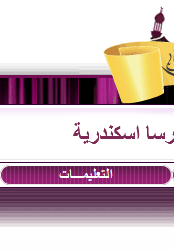 التعليمات
التعليمات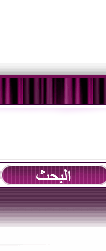 البحث
البحث التسجيل
التسجيل اتصل بنا
اتصل بنا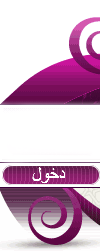 تسجيل الدخول
تسجيل الدخول
